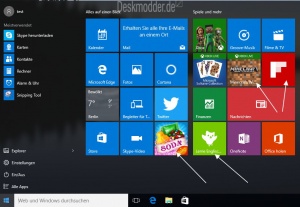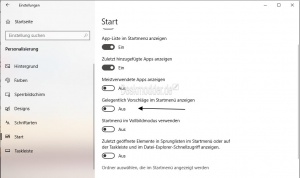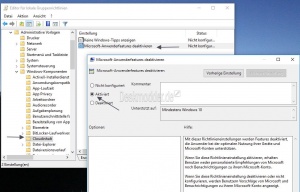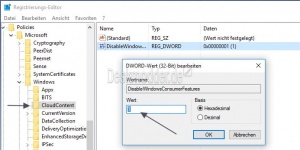Werbe-Apps im Startmenü entfernen Windows 10
Tags: Win 10, Spiele installieren sich immer wieder, Spiele werden immer wieder installiert,
Windows 10 kommt mit Apps, die zwar noch nicht installiert sind, aber bei einem Klick darauf installiert werden können. Dazu zählen, Candy Crush Soda, Flipboard, Twitter, Lerne englisch und noch viele weitere. Hat man Windows 10 installiert, bleibt einem nur diese Verlinkungen zu den Werbe-Apps per Rechtsklick zu deinstallieren.
Aber nicht immer klappt es. Es kann passieren, dass sich diese Games und Apps immer wieder über den Store vorinstallieren und dann im Startmenü wieder angezeigt werden. Wie man die Installation der Apps unterbinden kann, zeigen wir euch in diesem Tutorial.
Dieses Tutorial ist für die Windows 10 2004 und höher, 1909, 1903, 1809, und darunter geeignet.
- Neu installieren: Windows 10 clean neu installieren Speziell: Windows 10 21H1, 20H2 und 2004 neu installieren
- Unterschied Cloud Download Lokale Neuinstallation und Inplace Upgrade Windows 10
- Windows 10 ISO Final : 21H2 19044 ISO und 22H2 19045 ISO
- Windows 10 Patchday 9.04.2024 KB5036892 Windows 10 19045.4291
- Funktionsupdate auf Windows 10 22H2 (19045) KB5015684 Enablement Package - Download
- Intel Microcode Updates für Windows 10 20H2 / 2004 bis 1507 (27.01.2021)
Werbe App und Spiele an der Installation hindern
Ab Windows 10 1607 Macht man ein Rechtsklick auf eine Werbe-App oder ein Game, dann kann man sie ohne Probleme deinstallieren. Macht man aber einen normalen Linksklick, wird die App installiert.
Um das zu verhindern, kann man einen Eintrag in der Registry ändern.
- Windows-Taste + R drücken regedit eingeben und starten
- Zum Pfad:
HKEY_CURRENT_USER\Software\Microsoft\Windows\CurrentVersion\ContentDeliveryManager
gehen - Im rechten Fensterteil nun ein doppelklick auf SilentInstalledAppsEnabled
- Den Wert ändern:
- 1 = Aktiviert - Apps installieren sich (Standard)
- 0 = Deaktiviert - Eine App Installation wird blockiert.
- Mit OK bestätigen
Das war es auch schon.
Werbevorschläge in den Einstellungen deaktivieren:
- Das Startmenü öffnen / Einstellungen
- Personalisierung / Start und dort bei "Gelegentlich Vorschläge im Menü Start anzeigen" auf Aus stellen.
Dann hat man Ruhe.
Sollten neue Möglichkeiten auftauchen, dann werden wir das Tutorial erweitern.
Archiv Windows 10 1511
Spoiler: Einfach aufklappen +
Werbe-Apps in den Gruppenrichtlinien unterbinden
Diese Anleitung ist für Windows 10 Pro nur bis Windows 10 1511
- Windows-Taste + R drücken gpedit.msc eingeben und starten
- Computerkonfiguration / Administrative Vorlagen / Windows-Komponenten / Cloudinhalt
- Rechts dann Microsoft-Anwederfeatures deaktivieren doppelt anklicken und auf Aktiviert stellen.
Nun kann man einen neuen Benutzer anlegen, der dann beim ersten Start keine "Werbe-Apps" mehr zu sehen bekommt.
Werbe-Apps in der Registry deaktivieren
Diese Anleitung ist für Windows 10 Home und Pro Nur bis Windows 10 1511
- Windows-Taste + R drücken regedit eingeben und starten
- Zum Pfad:
HKEY_LOCAL_MACHINE\SOFTWARE\Policies\Microsoft\Windows\CloudContent
gehen - Ist CloudContent nicht vorhanden, dann Rechtsklick auf Windows -> Neu -> Schlüssel mit dem Namen anlegen.
- Im rechten Fenster ein Rechtsklick / Neuer DWORD-Wert (32-bit) anlegen mit dem Namen DisableWindowsConsumerFeatures
- DisableWindowsConsumerFeatures nun doppelt anklicken und den Wrt auf 1 ändern.
Das war es auch schon. Nun einmal neu starten und die "Werbe-Apps werden beim nächsten Benutzer nicht mehr vorinstalliert.
Danke an Brink
Fragen zu Windows 10?
Du hast Fragen oder benötigst Hilfe? Dann nutze bitte unser Forum und nicht die Tipp-Box! Auch Gäste (ohne Registrierung) können bei uns Fragen stellen oder Fragen beantworten. - Link zum Forum | Forum Windows 10
| Neue Tutorials für Windows 10 | Top 10 der Tutorials für Windows 10 | |